
كيفية اخفاء شبكة الواي فاي راوتر we الجديد
سنتكلم اليوم عن كيفية اخفاء شبكة الواي فاي راوتر we الجديد فكثير يشتكون من ذلك الراوتر ان الباقة تنتهي قبل معادها بدون استخدام عدد الجيجات المشتركين فهيا فيكون من أكثر الأسباب التي تجعل باقة الانترنت الأرضي تنتهي قبل معادها هو ان شبكة الواي فاي راوتر we الجديد مخترق من قبل أجهزة اخري وانت لا تعرف
فمن اللازم ان تقوم بتأمين الراوتر الخاص بك لكي تكمل معك الباقة ولا يتم اختراقك من قبل الاخرين فمع شرح اليوم سنعرف خطوة بخطوة كيفية اخفاء شبكة الواي فاي راوتر we الجديد:
1. قم بالدخول الي المتصفح الخاص بك وفي شريط العنوان اكتب ال IP التالي 192.168.1.1
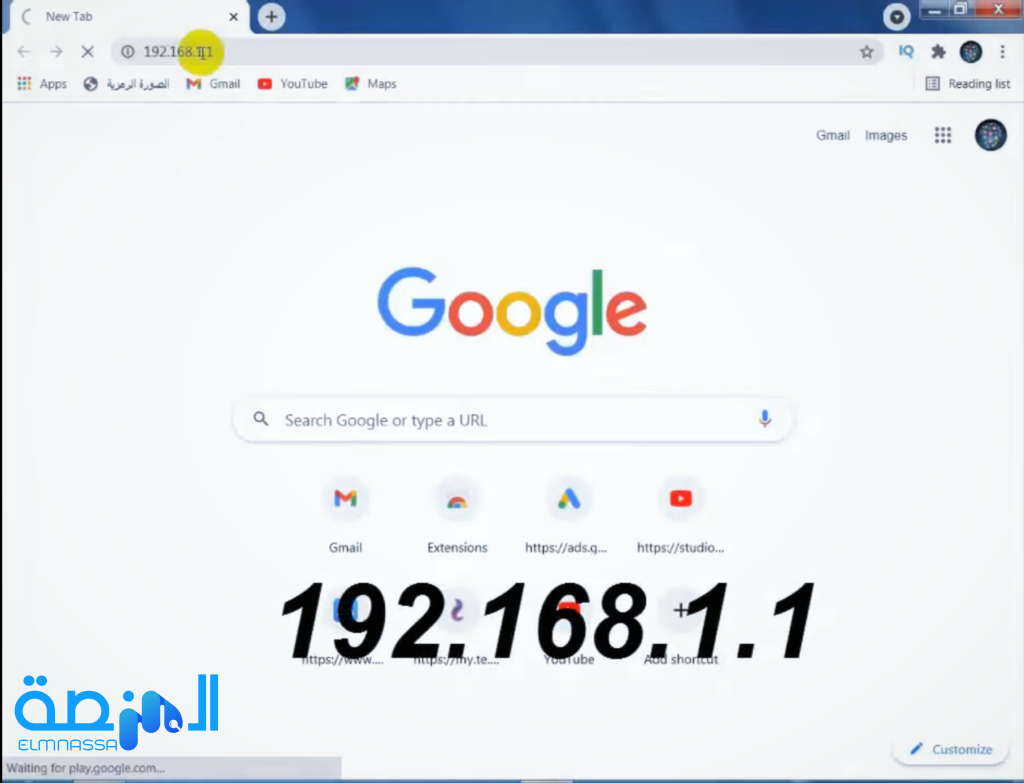
2. بعد ذلك سوف تظهر لك صفحة الامان ما قبل الدخول الي صفحة الراوتر كما هو موضح بالصورة فقم بالضغط علي advanced
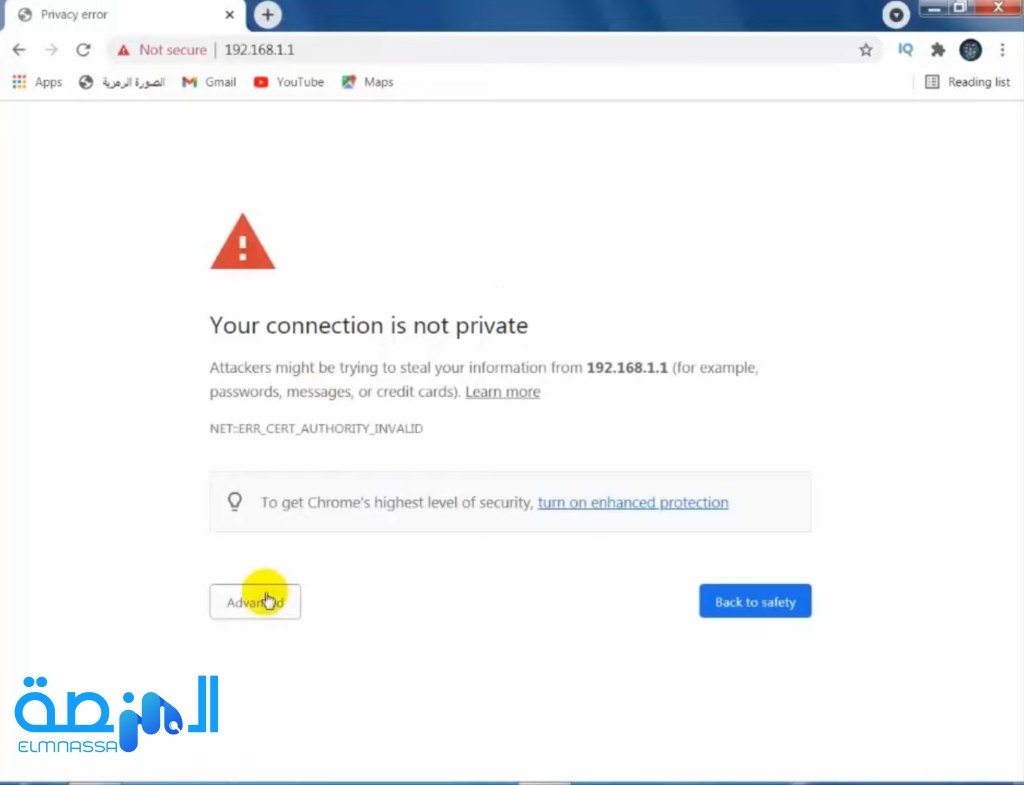
3. بعد الضغظ علي advanced سيقوم باظهار خيارات متقدمة لك كما هو موضح بالصورة فقم بالضغط علي process to 198.192.1.1
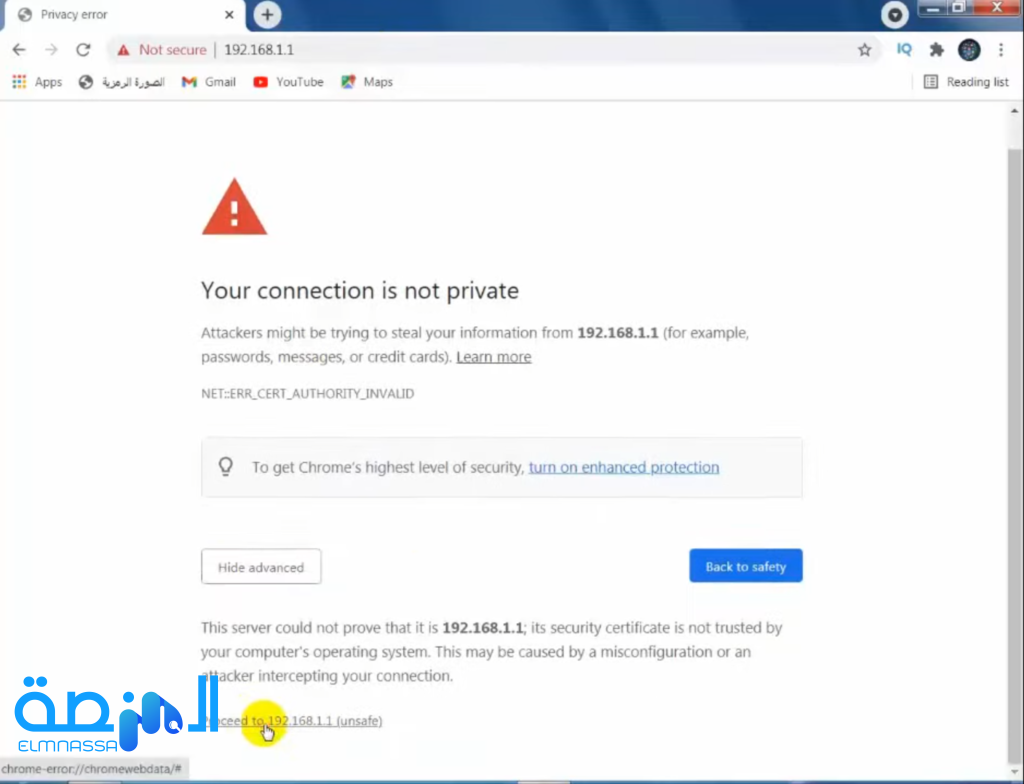
4. بعد ذلك سوف يعرض صفحة الدخول الي االراوتر فقم بادخال اسم المستخدم وكلمة المرور وعادة ما يكون اسم المستخدم admin لاحظ انه يجب ان تكون الحروف small وليس كابيتال
اما بالنسبة للرقم السري فيكون مكتوب في ظهر راوتر we الجديد الخاص بك واذا اعطي لك خطأ قم بالاتصال علي خدمة العملاء 19777 وسيقومون باعطاءك اسم المستخدم وكلمة المرور الخاصين بك .
بعد كتابة اسم المستخدم وكلمة المرور والتاكد من صحتهم قم بالضغط علي log in كما هو موضح بالصورة
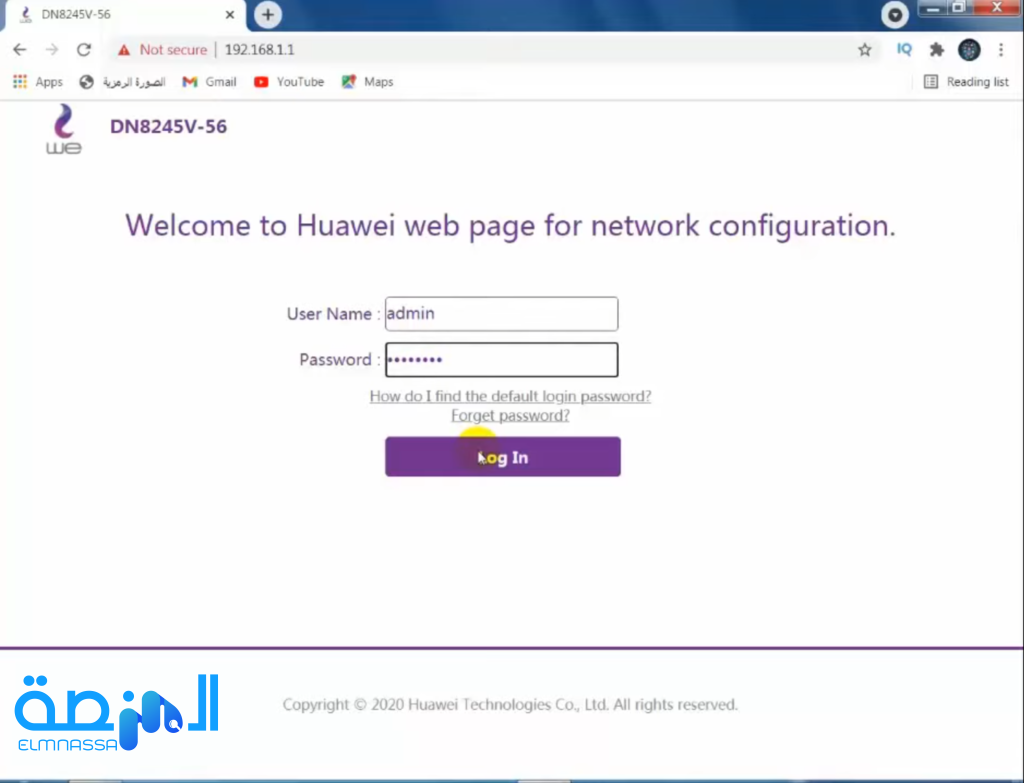
5. بعد ذلك سوف يدخل عل صفحة الراوتر كما هو موضح بالصورة ولكي تعرف عدد الاجهزة المتصلة بك او اذا كنت قام احد باختراقك ام لا اضغط علي WIFI
بعد الضغط علي WIFI سوف يظهر لك عدد الاجهزة التي اتصلت بك سواء كانت online او offline واسماء تلك الاجهزة وال ip ومن خلال ذلك سوف تتعرف الي الاجهزة وتعرف اذا قد تم اختراقك ام لا
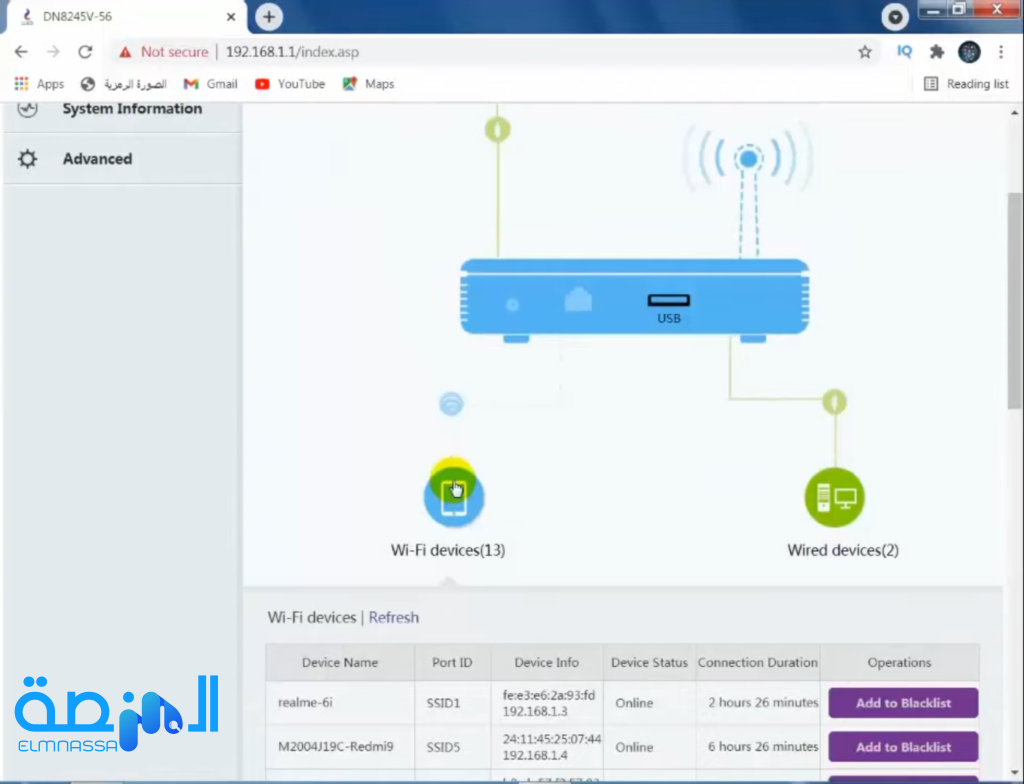
6. ومن خلال اظهار الأجهزة المتصلة الخاصة بك يمكنك إضافة أي جهاز الي القائمة السوداء ولا يمكنه الدخول الي الانترنت الخاص بك نهائيا عن طريق الضغط بمقابل الجهاز علي add to blacklist كما هو موضح بالصورة
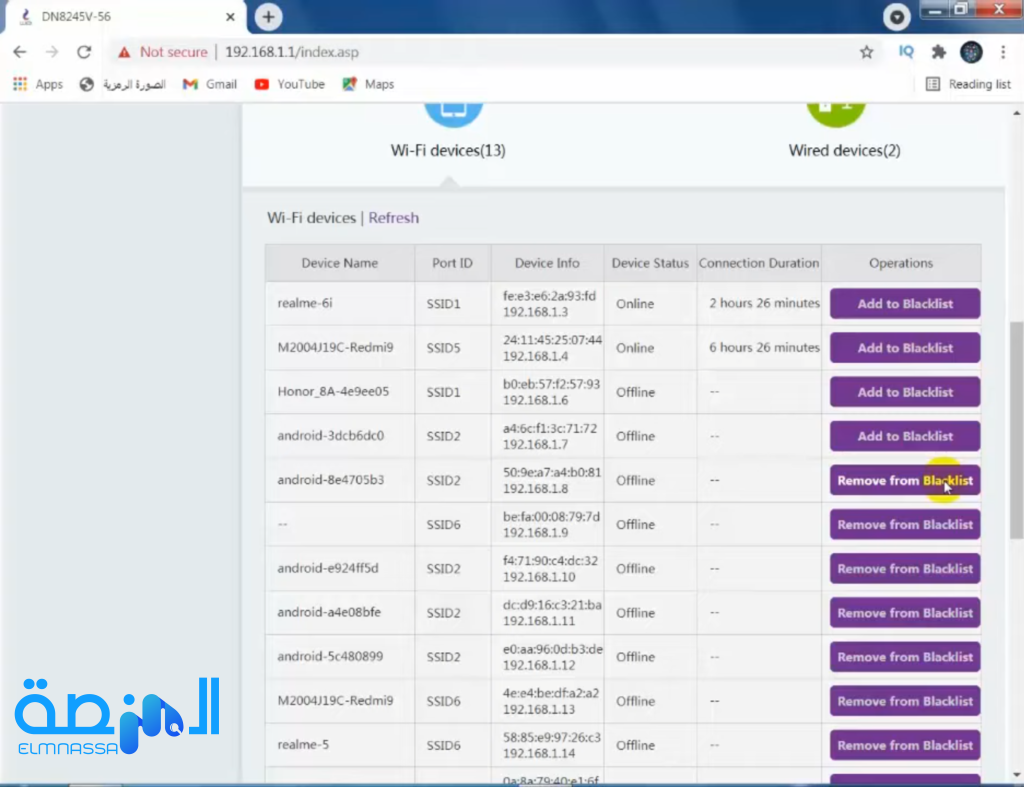
7. لكن من الممكن ان تكون تلك الأجهزة مخترقة الواي فاي الخاص بك فلزيادة الأمان عليك بتغيير اسم المستخدم والرقم السري الخاص بالواي فاي بك واخفاء شبكة الواي فاي راوتر we الجديد
لكي نفعل له المزيد من الأمان حتي لا تتكرر تلك المشكلة مرة اخري
ولكي نقوم بتعديل او إخفاء شبكة الواي فاي راوتر we الجديد نقوم بالضغط من علي advanced من القائمة الجانبية كما هو موضح بالصورة
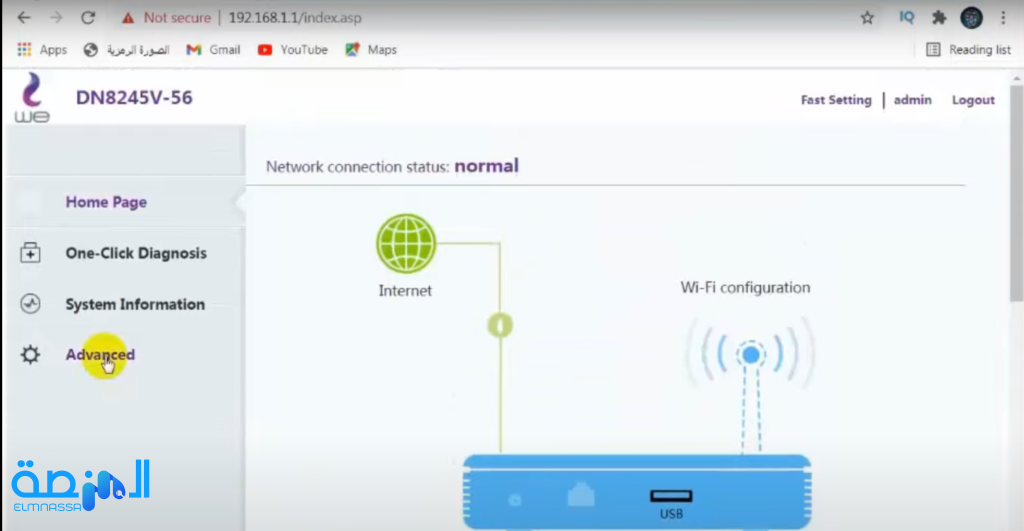
8. لمعرفة كيفية اخفاء شبكة الواي فاي راوتر we الجديد :
- نقوم بالضغط من علي advanced من القائمة الجانبية كما وضحنا في الفقرة السابقة
- نقوم بالضغط علي WLAN Setting
- ستظهر لك العديد من الخيارات وحتي تقوم باخفاء شبكة الواي فاي راوتر we الجديد ستجد علامة امام Broadcast SSID قم بازالة العلامة من امامها
- اما اذا كان الاختيار هو Hide Broadcast قم بوضع العلامة امامها
كما هو موضح بالصورة وبذلك فقد عرفنا كيفية اخفاء شبكة الواي فاي راوتر we الجديد
ويتم اخفاء شبكة الواي فاي راوتر we الجديد لانه مهما كنت مأمن الشبكة الخاصة بك عن طريق اسم المستخدم او كلمة المرور او اي طريقة اخري فهنالك العديد من التطبيقات التي تعمل علي اختراق شبكة الواي فاي راوتر we الجديد.
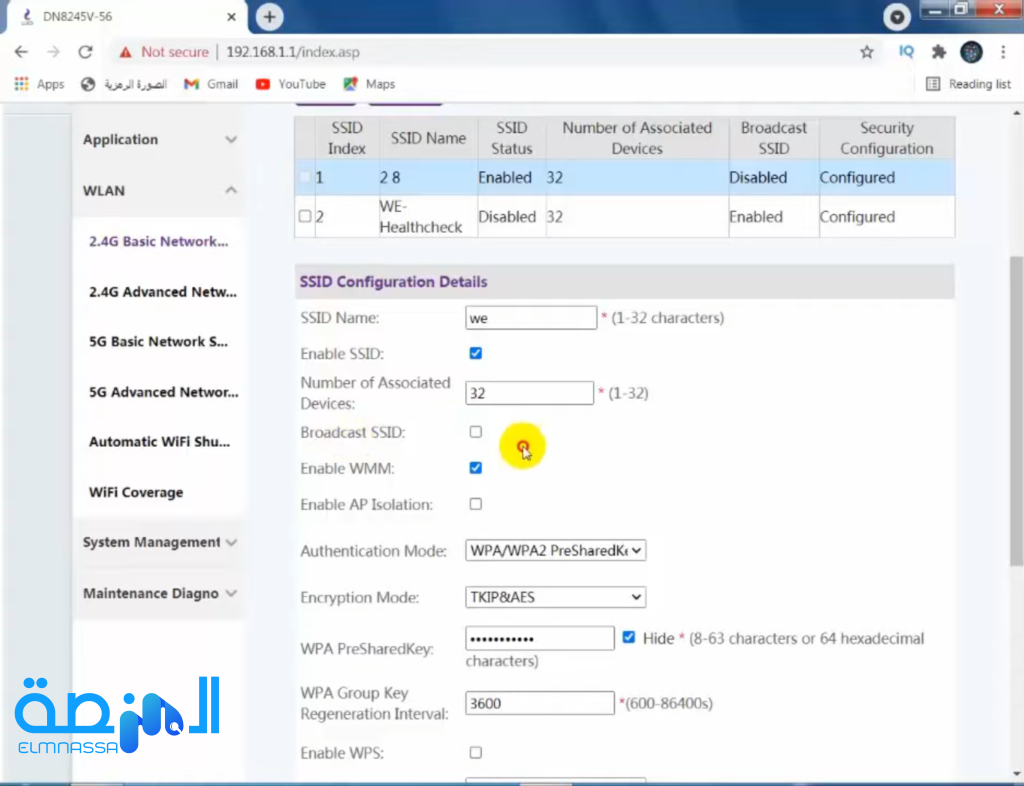
9. اما بالنسبة الي تغيير اسم شبكة الواي فاي في راوتر we الجديد يمكنك ذلك عن طريق انك تجد خانة مكتوب فيها ssid name تقوم فيها بتغيير اسم الشبكة للاسم الذي تريده ويجب عليك حفظه لانه بعد اخفاء الشبكة يجب عليك ادخال الشبكة.
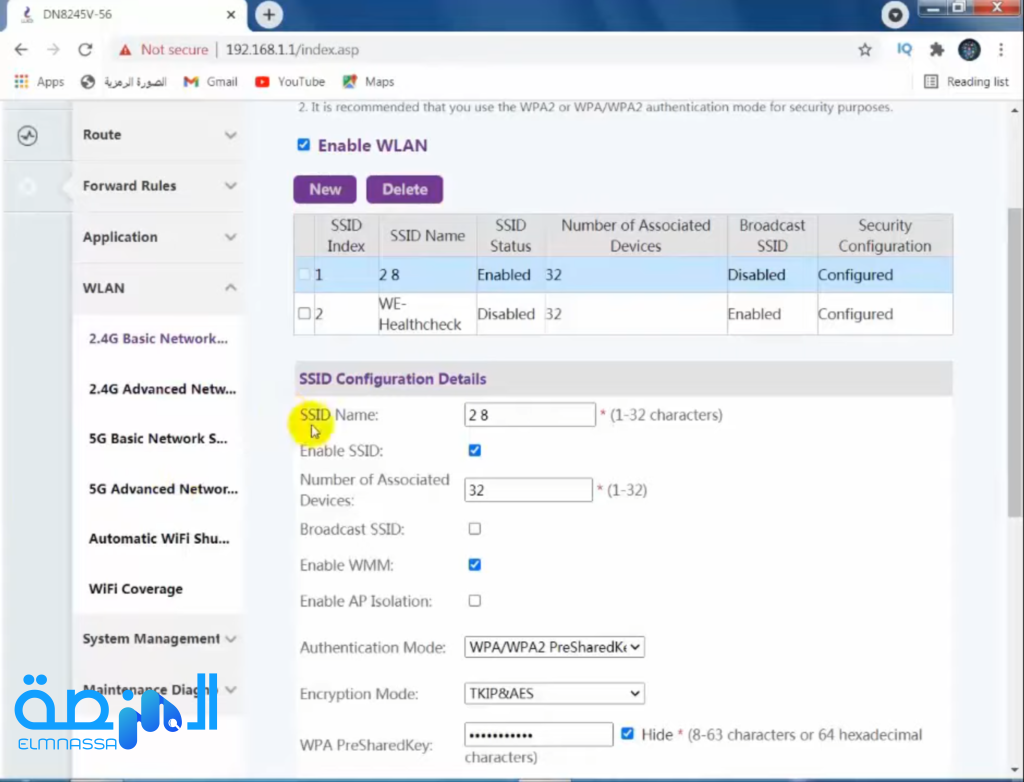
10. اما بالنسبة الي تغيير شبكة الواي فاي في راوتر we الجديد يمنكنك ذلك عن طريق انك تجد خانة مكتوب عليها WPA PreharedKey ثم نقوم باظهار الباسورد عن طريق الغاء ال hide امام الخانة كما هو موضح بالصورة
بعد ذلك نقوم بكتابة الباسورد الخاص بشبكة الواي فاي في راوتر we الجديد ويستحسن ان تكون كلمة مرور قوية وغير متوقعة حتي تقوم بتأمين الراوتر الخاص بك اقوي امان
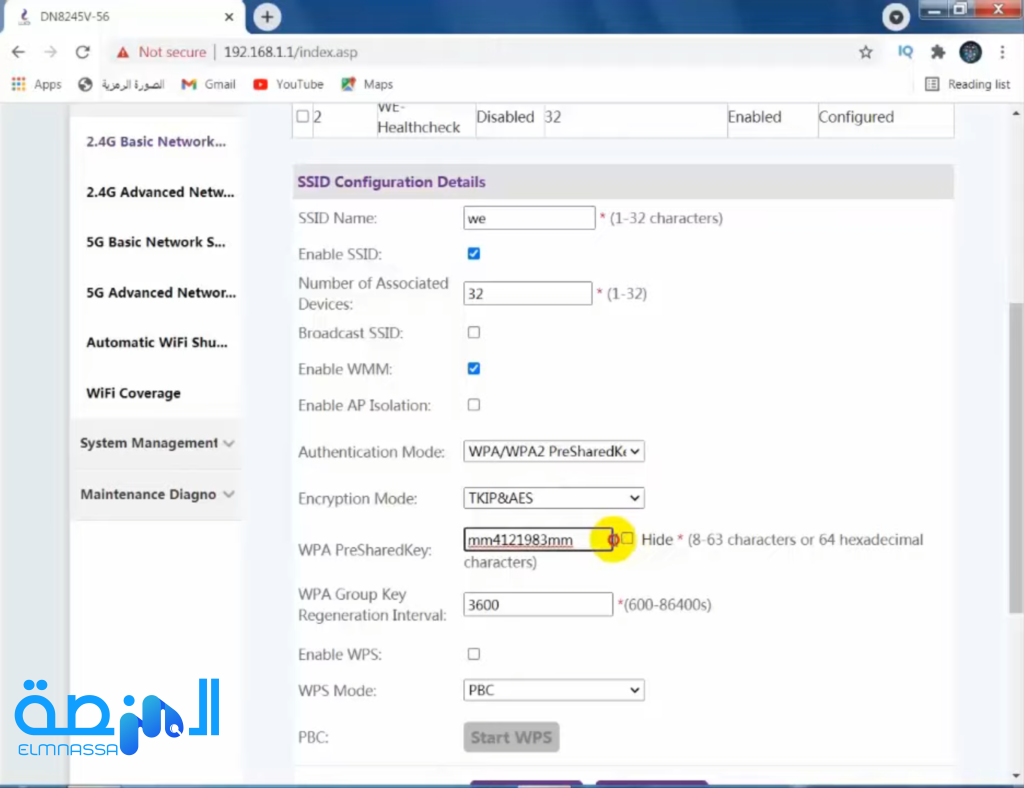
وبذلك فقد عرفنا كامل المعلومات حول كيفية اخفاء شبكة الواي فاي راوتر we الجديد ولمعرفة المزيد حول انترنت يمكنك الاطلاع عليه من هنا

مقالات قد تهمك
مقالات موقع المنصة المعرفية
- اخر المقالات في تقنية
- اخر المقالات
- الاكثر شيوعا ف تقنية
- الاكثر شيوعا





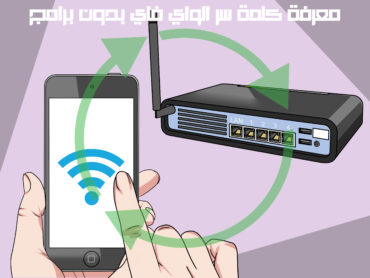




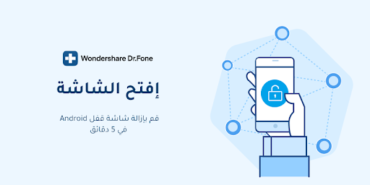

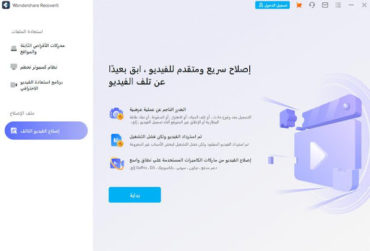





تعليقات